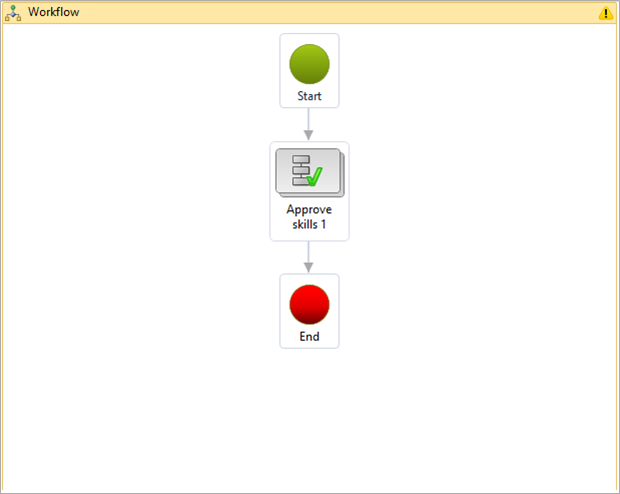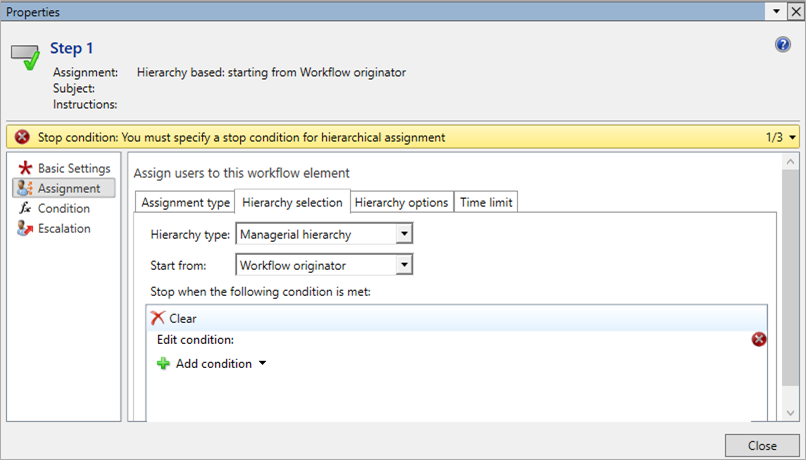Introduzir competências
Aplica-se a estas aplicações do Dynamics 365:
Human Resources
Pode introduzir competências de destino ou competências reais para trabalhadores, candidatos ou contactos no Dynamics 365 Human Resources. Uma competência de destino é uma competência que uma pessoa planeia obter. Uma competência real é uma competência que uma pessoa tem atualmente.
Criar um fluxo de trabalho para aprovar competências automaticamente
Para introduzir competências sem exigir aprovação, deve criar um fluxo de trabalho para aprovar competências automaticamente.
Nota
As competências introduzidas pelos trabalhadores exigem sempre a aprovação do gestor. Este fluxo de trabalho aprova automaticamente as competências introduzidas por gestores em nome dos seus trabalhadores.
No espaço de trabalho Gerenciamento de pessoal, selecione Links.
Em Configuração, selecione Fluxos de trabalho de Recursos humanos.
Selecione Novo.
No painel Criar fluxo de trabalho , selecione Trabalhador capacidades.
Em Abrir isto ficheiro? selecione Abrir. Quando solicitado, introduza as credenciais.
No editor de fluxo de trabalho, selecione o elemento Aprovar capacidades fluxo de trabalho e arraste-o para a ecrã.
Conecte o elemento Start ao elemento Approve capacidades 1 e, em seguida, conecte o elemento Approve capacidades 1 ao elemento End . Talvez seja necessário rolar para baixo para ver o elemento End . Pode arrastá-lo para mais perto dos outros elementos.
Clique duas vezes no elemento de fluxo de trabalho Aprovar capacidades 1 e, em seguida, clique com o botão direito do rato no elemento passo 1 . Clique com o botão direito do rato no elemento passo 1 e, em seguida, selecione Propriedades.
Na janela Propriedades , selecione Condição na barra de navegação esquerda.
Selecione Executar isto passo somente quando a seguinte condição for atendida.
Selecione Adicionar condição. Depois de Onde, selecione capacidades de autoatendimento do funcionário e, em seguida, selecione Habilidades de autoatendimento do funcionário. Pessoa. Depois disso, selecione o campo e, em seguida, selecione Relação utente a pessoa. Pessoa.
Selecione Atribuição na barra de navegação esquerda.
Na guia Tipo de atribuição , selecione Hierarquia.
Na guia Seleção de hierarquia, no campo Tipo de hierarquia: , selecione Hierarquia gerencial.
Selecione Fechar, selecione Fluxo de trabalho na trilha da ecrã e, em seguida, selecione Salvar e fechar. Para obter mais informações sobre como criar fluxos de trabalho, consulte Visão geral do sistema de fluxo de trabalho.
Introduzir competências para um trabalhador
Selecione um trabalhador.
Na barra de ações da página Trabalhador , selecione Pessoa e, em seguida, selecione capacidades.
Na página capacidades , preencha os seguintes campos para cada habilidade:
- Habilidade: Selecione uma habilidade.
- Tipo de nível: selecione Real para uma habilidade que o trabalhador já possui ou selecione Destino para uma habilidade para a qual o trabalhador está a trabalhar.
- Nível: Selecione um nível para a habilidade do trabalhador.
- Data de nível: selecione uma data na ferramenta de calendário.
- Examinador: Se for caso disso, seleccione um examinador da lista. Pode filtrar a sua pesquisa.
- Anos de experiência: Insira anos de experiência.
- Verificado: Se a habilidade for verificada, marque a caixa.
- Verificado por: Insira o nome do verificador.
Quando terminar de inserir capacidades, selecione Salvar.